Postman est la plate-forme de collaboration la plus populaire pour API (Interface de programmation d'applications ) development, qui est utilisé par 10 millions de développeurs et 500 000 entreprises dans le monde entier. La plate-forme d'API Postman offre des fonctionnalités qui simplifient le développement d'API et offre une large gamme d'outils qui permettent aux équipes de partager et de collaborer sur les API.
Facteur est disponible en tant qu'application native pour tous les principaux systèmes d'exploitation, y compris Linux (32 bits/64 bits), macOS et Windows (32 bits/64 bits) et sur le Web à l'adresse go.postman.co/build.
Cet article vous guide dans les différentes manières d'installer le Postman application de bureau sur Ubuntu , Debian , Linux Mint et Fedora distributions.
Plateformes prises en charge
Postman prend en charge les distributions suivantes :
- Ubuntu 12.04 et versions ultérieures
- Debian 8 et versions ultérieures
- Linux Mint 18 et versions ultérieures
- Fedora 30 et versions ultérieures
Installation de Postman sur un bureau Linux
Pour installer la dernière version de l'application de bureau Postman, vous devez l'installer via le Snap à l'aide des commandes suivantes.
Installer Postman dans Debian et Ubuntu
$ sudo apt update $ sudo apt install snapd $ sudo snap install postman
Installer Postman dans Linux Mint
$ sudo rm /etc/apt/preferences.d/nosnap.pref $ sudo apt update $ sudo apt install snapd $ sudo snap install postman
Installer Postman dans Fedora Linux
$ sudo dnf install snapd $ sudo ln -s /var/lib/snapd/snap /snap $ sudo snap install postman
Vous pouvez également installer manuellement la dernière version de l'application de bureau Postman en la téléchargeant à partir d'un navigateur Web pour commencer rapidement à l'utiliser.
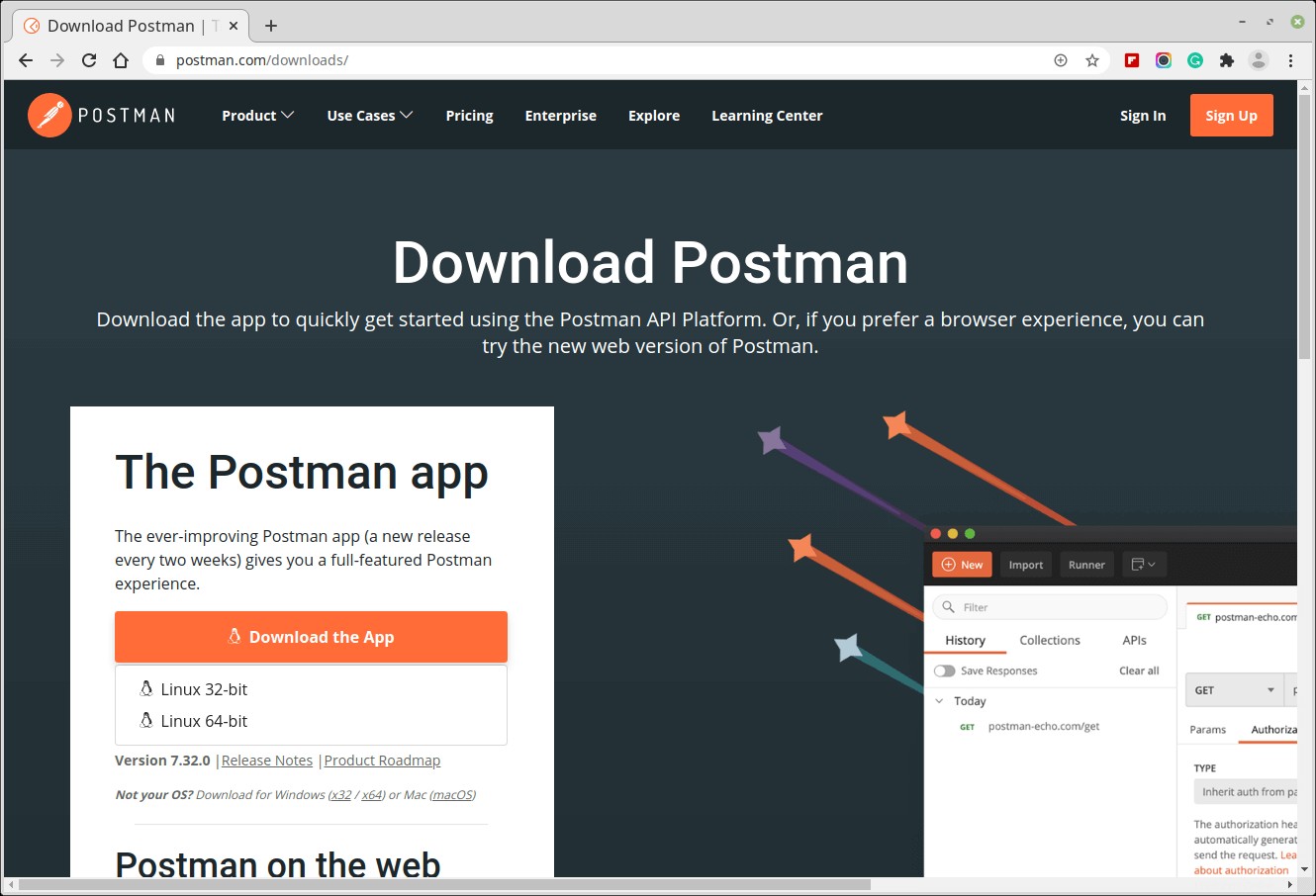
Ensuite, accédez aux Téléchargements répertoire, extrayez le fichier d'archive, déplacez-le dans /opt/apps répertoire, créez un lien symbolique appelé /usr/local/bin/postman pour accéder à la commande Postman et exécutez postman comme suit :
$ cd Downloads/ $ tar -xzf Postman-linux-x64-7.32.0.tar.gz $ sudo mkdir -p /opt/apps/ $ sudo mv Postman /opt/apps/ $ sudo ln -s /opt/apps/Postman/Postman /usr/local/bin/postman $ postman
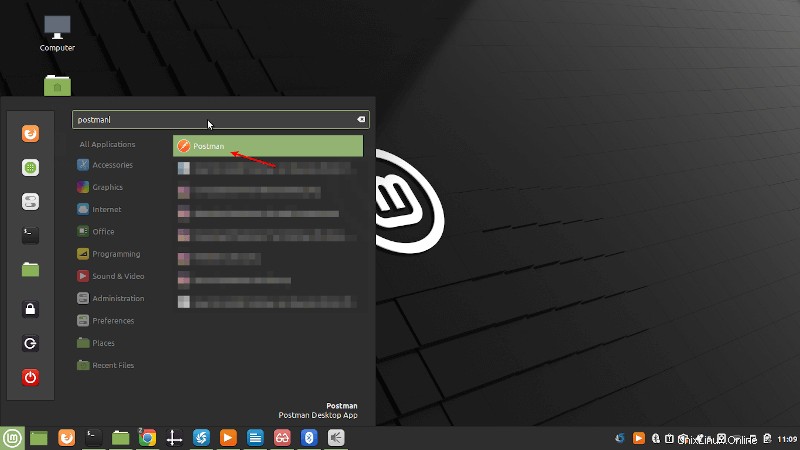
Pour démarrer l'application à partir d'une icône de lancement, vous devez créer un .desktop fichier (un raccourci utilisé pour lancer une application sous Linux) pour Postman application de bureau et enregistrez-la à l'emplacement suivant.
$ sudo vim /usr/share/applications/postman.desktop
Ensuite, copiez et collez-y les configurations suivantes (assurez-vous que les chemins d'accès aux fichiers sont corrects en fonction de l'endroit où vous avez extrait les fichiers) :
[Desktop Entry] Type=Application Name=Postman Icon=/opt/apps/Postman/app/resources/app/assets/icon.png Exec="/opt/apps/Postman/Postman" Comment=Postman Desktop App Categories=Development;Code;
Enregistrez le fichier et fermez-le.
Si les chemins d'accès aux fichiers sont corrects, lorsque vous essayez de rechercher le facteur dans le menu système, son icône devrait apparaître.
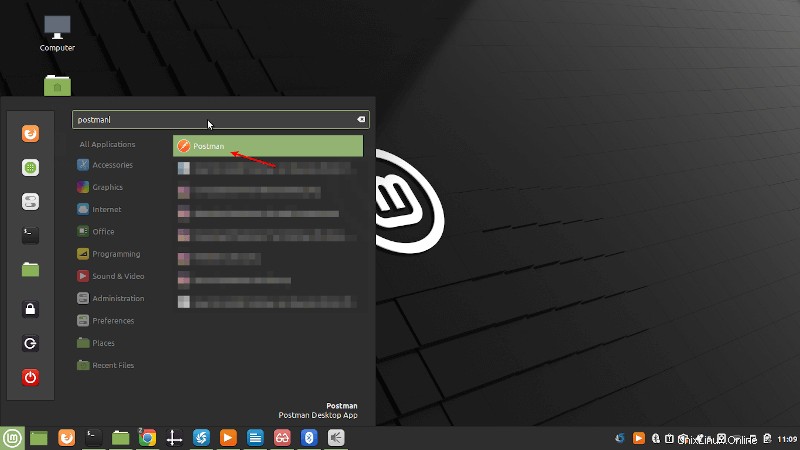
Suppression de Postman sur le bureau Linux
Vous pouvez supprimer le client de bureau Postman de votre système comme suit. Si vous avez installé le composant logiciel enfichable Postman, vous pouvez le supprimer comme indiqué.
$ sudo snap install postman
Si vous l'avez installé à l'aide de la méthode manuelle, vous pouvez le supprimer en exécutant les commandes suivantes :
$ sudo rm -rf /opt/apps/Postman && rm /usr/local/bin/postman $ sudo rm /usr/share/applications/postman.desktop
Pour plus d'informations, rendez-vous sur le site Web de Postman. Utilisez le formulaire de commentaires ci-dessous pour partager vos questions.